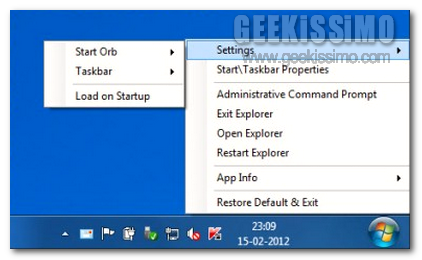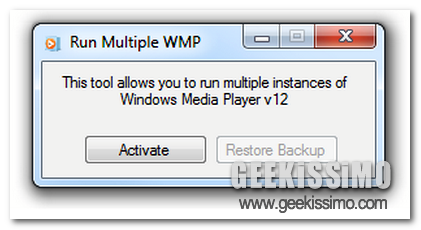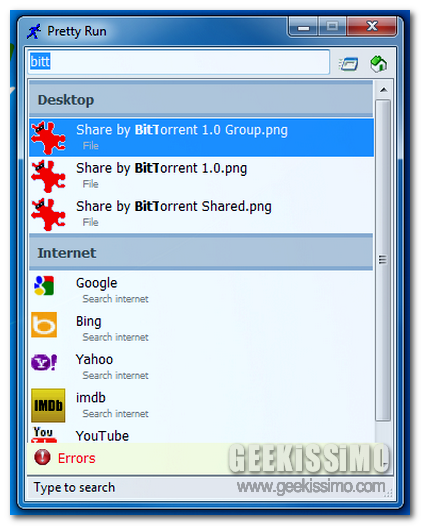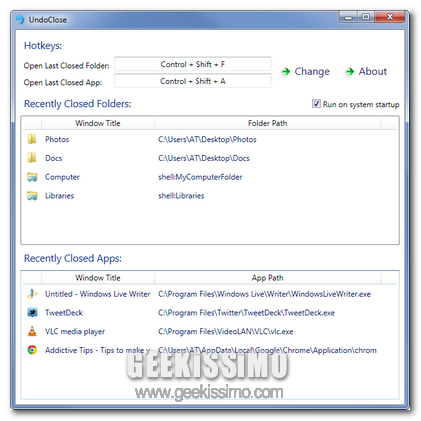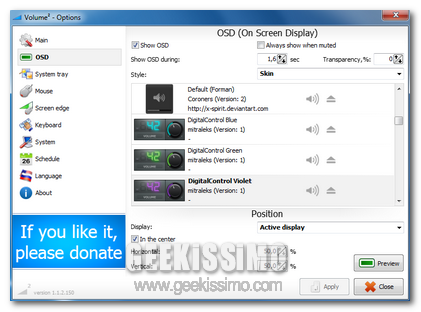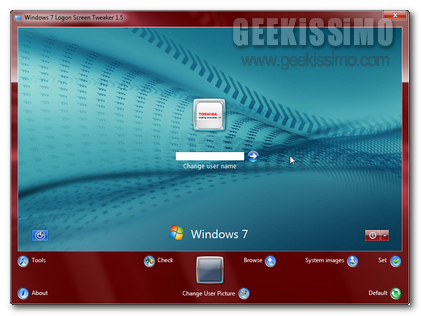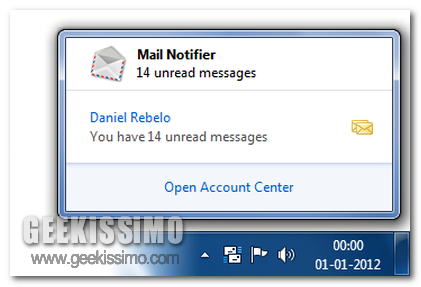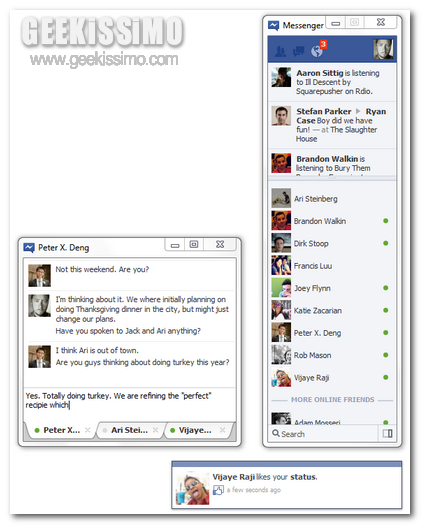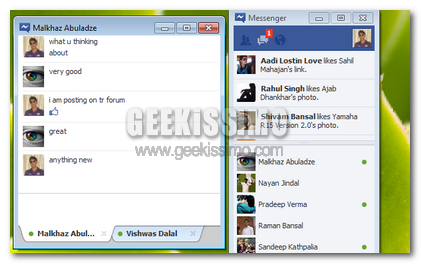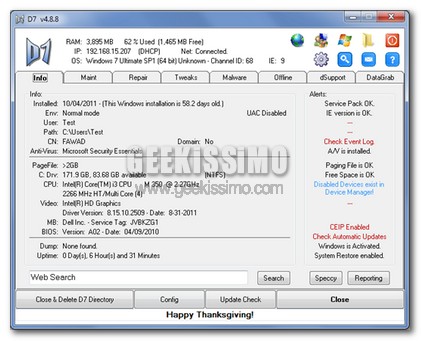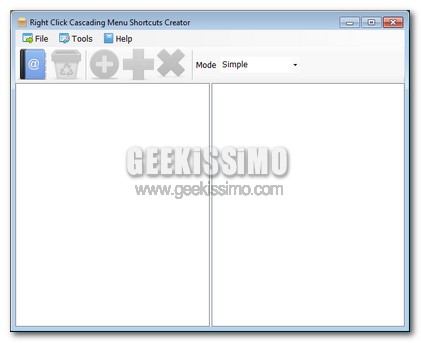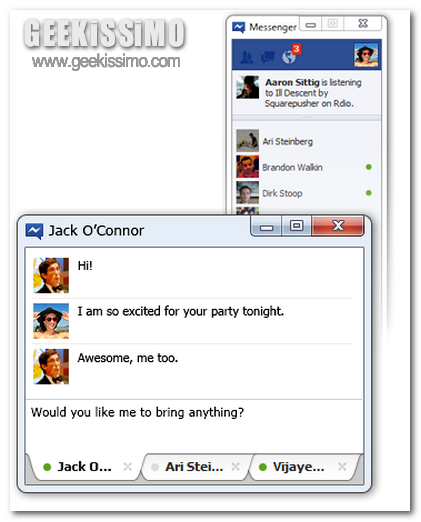
Se ne era iniziato a parlare qualche mese addietro ed il suo arrivo in via ufficiale era già atteso da qualche tempo a questa parte ma soltanto nel corso delle ultime ore Facebook Mesenger, il client per la gestione da desktop di tutte le varie attività eseguite su Facebook, è stato reso ufficialmente disponibile per OS Windows.
L’app, resa disponibile dal team del rinomato social network in blu, consente di chattare con i propri amici, di visualizzare le notifiche e di tenere traccia dei feed di notizie, il tutto direttamente dalla propria scrivania virtuale e, di conseguenza, evitando di dover aprire il browser web così come di consueto e così come sicuramente avranno già avuto modo di verificare tutti coloro che hanno sperimentato le fattezze del tester del client trapelato in rete settimane fa.
Il client, comunque, risulta prevalentemente basato sull’utilizzo dei Ticker, il sistema per la gestione dei flussi d’informazione introdotto da Facebook non molto tempo fa, mostrando quindi, uno dopo l’altro, tutti gli aggiornamenti di maggior rilievo facenti riferimento alle operazioni compiute dagli utenti presenti nelle proprie liste amici.